Определение и использование имен в формулах в Excel может упростить понимание ваших данных. Кроме того, он также служит более эффективным способом управления различными процессами, которые вы создаете в своих таблицах. Итак, в следующем посте мы поможем вам определить и использовать имена в формулах Excel.
Определение и использование имен в формулах Excel
вы можете определить имя для диапазона ячеек, функции, константы или таблицы, и как только вы познакомитесь с этим методом, вы сможете легко обновлять, проверять или изменять эти имена. Для этого сначала необходимо:
- Назовите ячейку
- Используйте опцию Создать из выбора
Этот подход полезен, если вы хотите сослаться на него в формуле или другом листе.
1 Назовите ячейку
Допустим, мы хотим создать отчет о налоговых ставках для разных штатов.
Запустите Excel и откройте чистый лист.
Назовите таблицу, как показано на рисунке, и введите значения, соответствующие названиям.
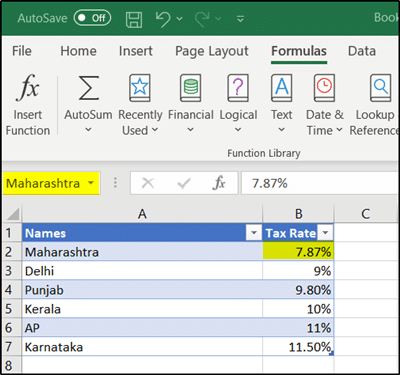
Затем, чтобы определить имя для ячейки, выберите ее. Затем выберите поле имени (рядом с левой частью строки формул), введите имя и нажмите Enter.
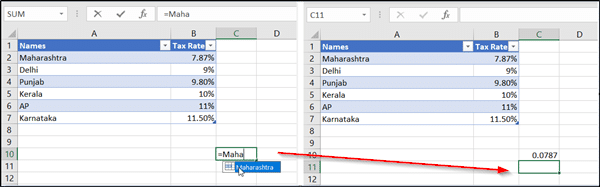
Теперь ячейке присвоено имя, вы можете использовать его в качестве ссылки в формуле.
Например, выберите ячейку, введите знак «=» и имя, которое вы дали ячейке, и нажмите «Ввод». Вы заметите, что данные ячейки появляются там, заменяя имя.
[2] Используйте имя в формулах
Вы также можете разрешить Excel называть диапазон или ячейки таблицы.
Для этого выделите ячейки таблицы, которым хотите присвоить имя.
Затем перейдите на вкладку «Формула» на панели ленты и выберите параметр «Создать из выделенного.
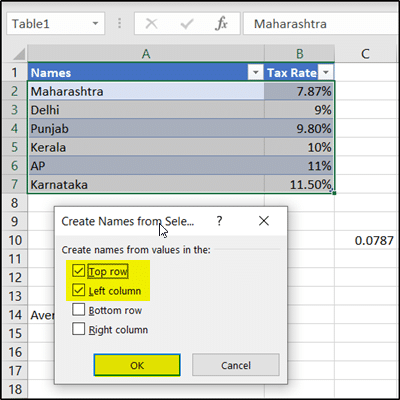
В разделе «Создать из выбранных» выберите положение любой метки в выбранной таблице и нажмите кнопку «ОК.
Присвоение имени диапазону также упрощает обращение к ячейкам на другом листе.
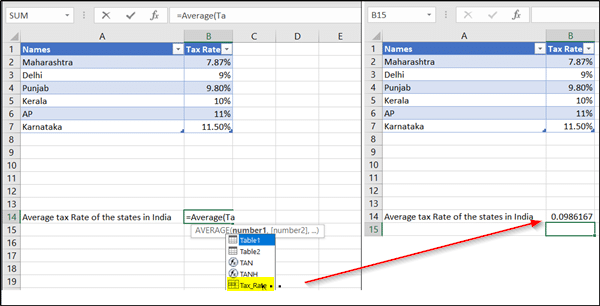
Где бы вы ни находились в книге, выберите ячейку, введите «=», а затем любую формулу, которую вы хотите использовать, а затем имя, которое вы определили для ячеек.
Вот и все, вы должны увидеть результаты, отображаемые в ячейке.
Как удалить определенные имена в Excel
Чтобы удалить имена в Excel:
- Щелкните вкладку «Формулы» в группе «Определенные имена».
- Выберите имя менеджера
- Затем щелкните имя, которое хотите удалить.
- Щелкните Удалить> ОК.
это все!